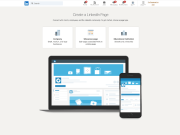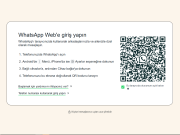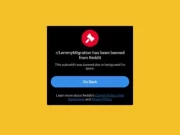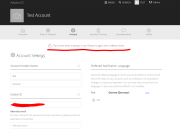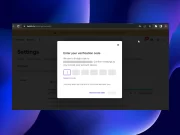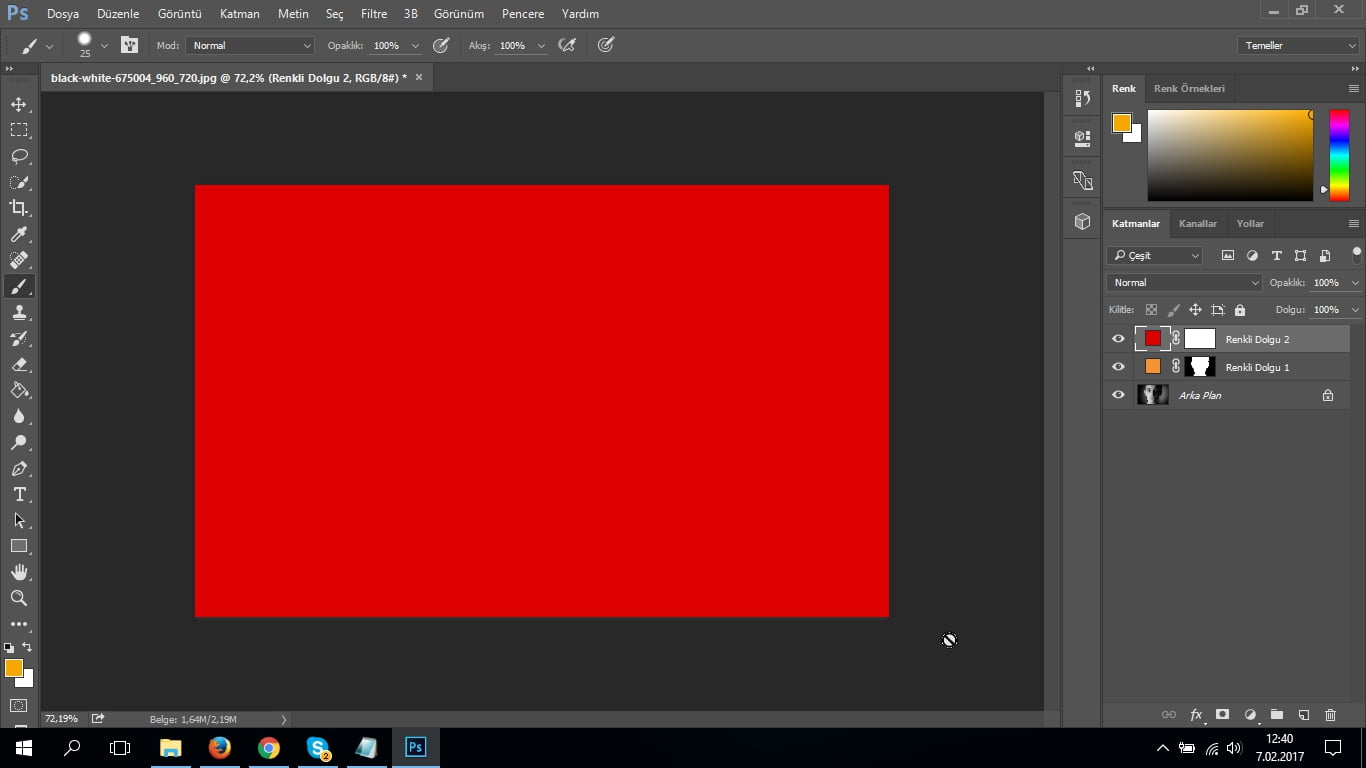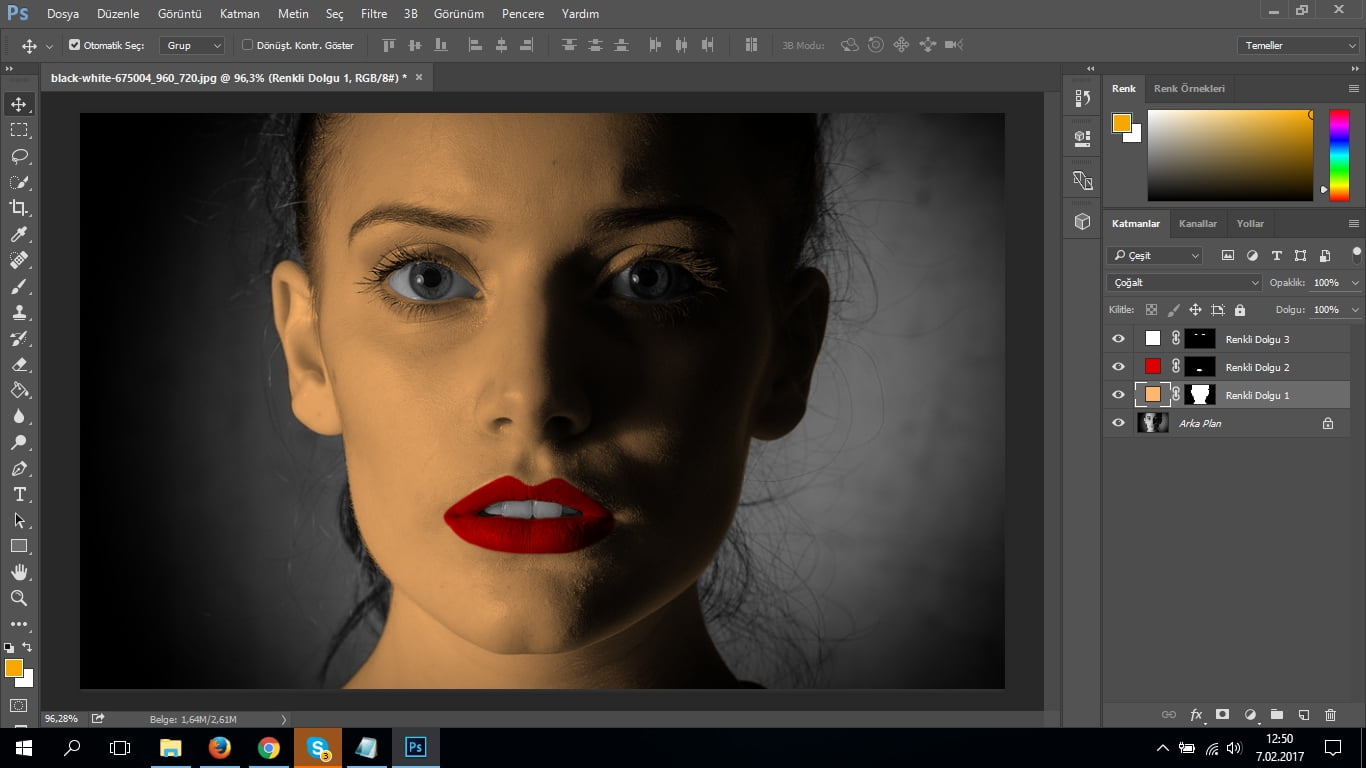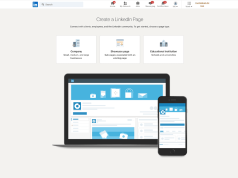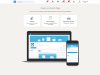Bu makalemizde Siyah & Beyaz bir fotoğrafı nasıl renklendirebileceğimiz hakkında bilgiler vermeye çalışacağım.
- Renklendirme işleminin tamamını Solid Renk ve Maskele yöntemi ile gerçekleştireceğiz. Öncelikle örnek bir resim açalım.
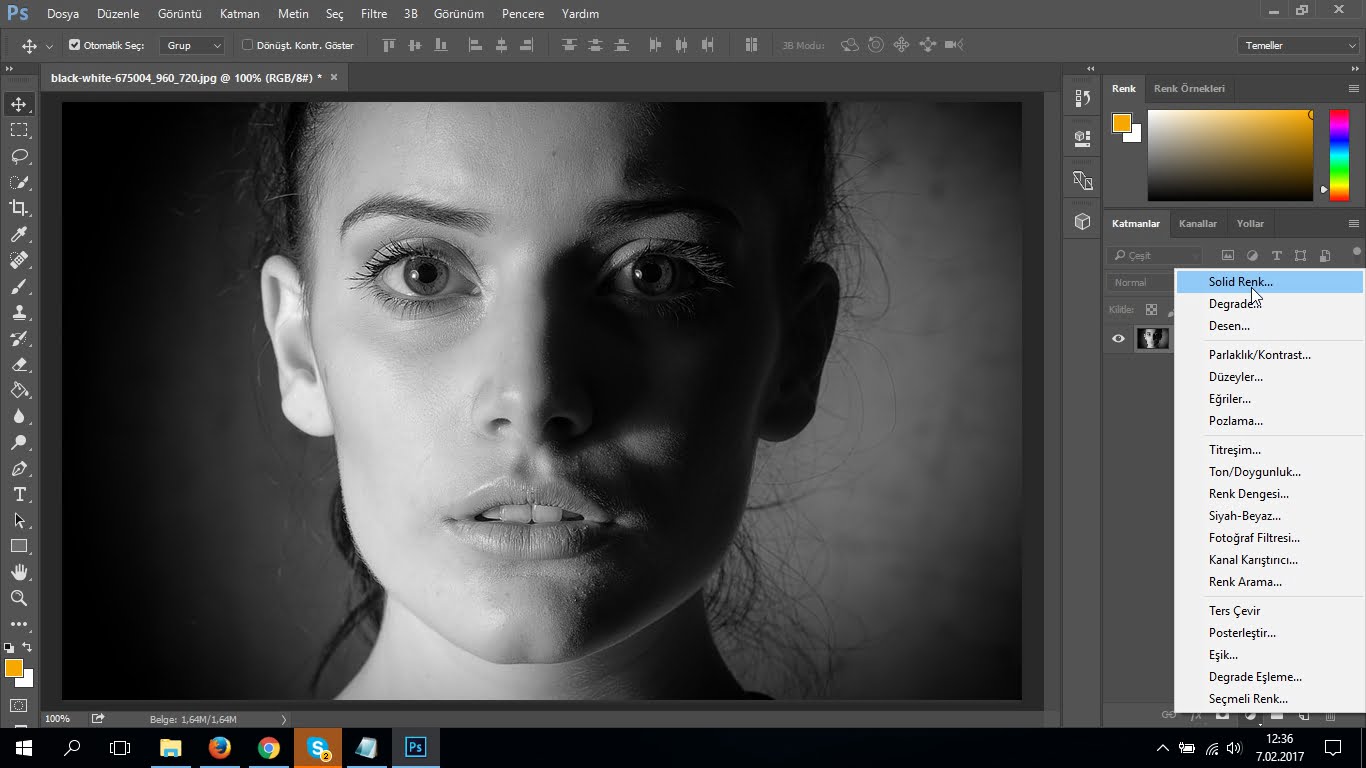 Ten rengini oluşturarak başlayalım işlemimize. Sağ alt köşede yer alan bölüm içerisinden Renklendirme butonuna basarak, açılan menü listesinden Solid Renk bölümüne tıklayalım.
Ten rengini oluşturarak başlayalım işlemimize. Sağ alt köşede yer alan bölüm içerisinden Renklendirme butonuna basarak, açılan menü listesinden Solid Renk bölümüne tıklayalım.
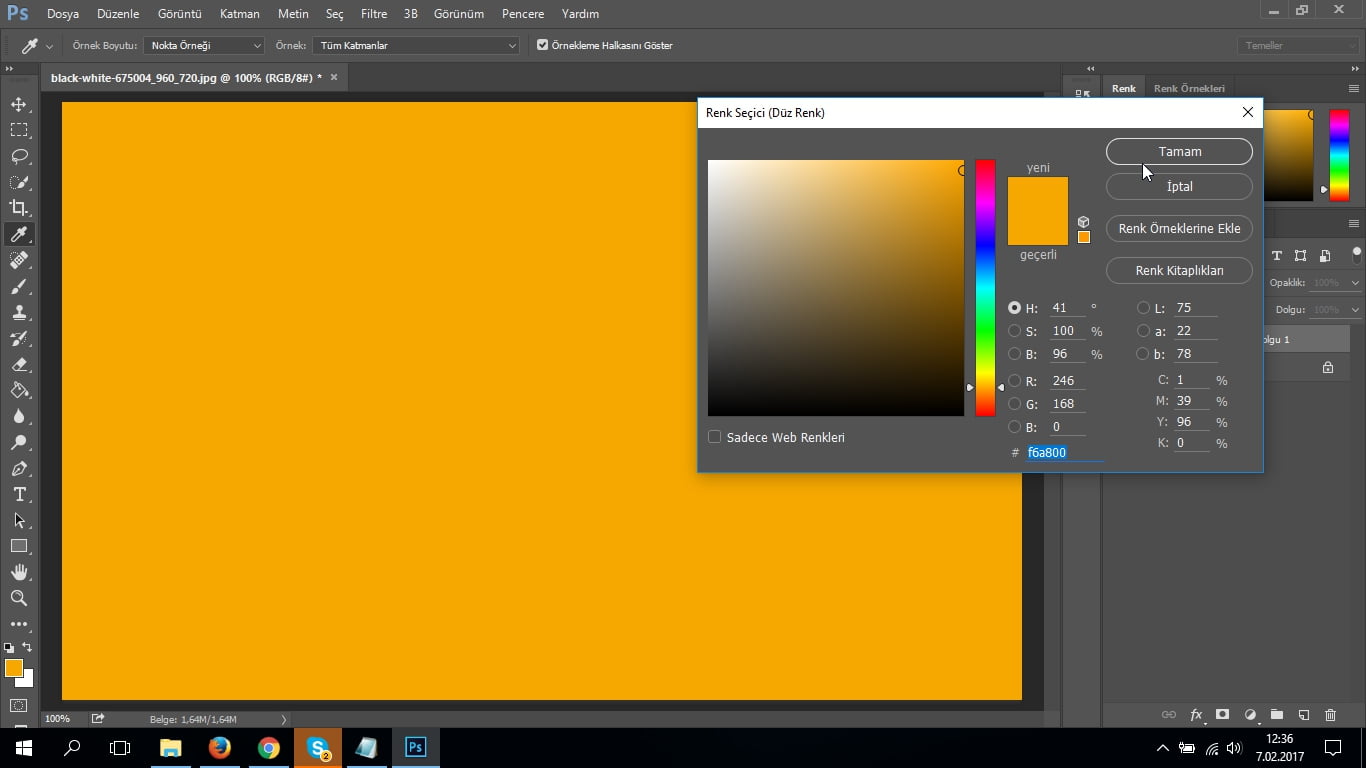 Ten rengine yakın bir renk seçerek Tamam diyelim. Renk çok önemli değil, daha sonra tekrar değiştirebilirsiniz.
Ten rengine yakın bir renk seçerek Tamam diyelim. Renk çok önemli değil, daha sonra tekrar değiştirebilirsiniz.
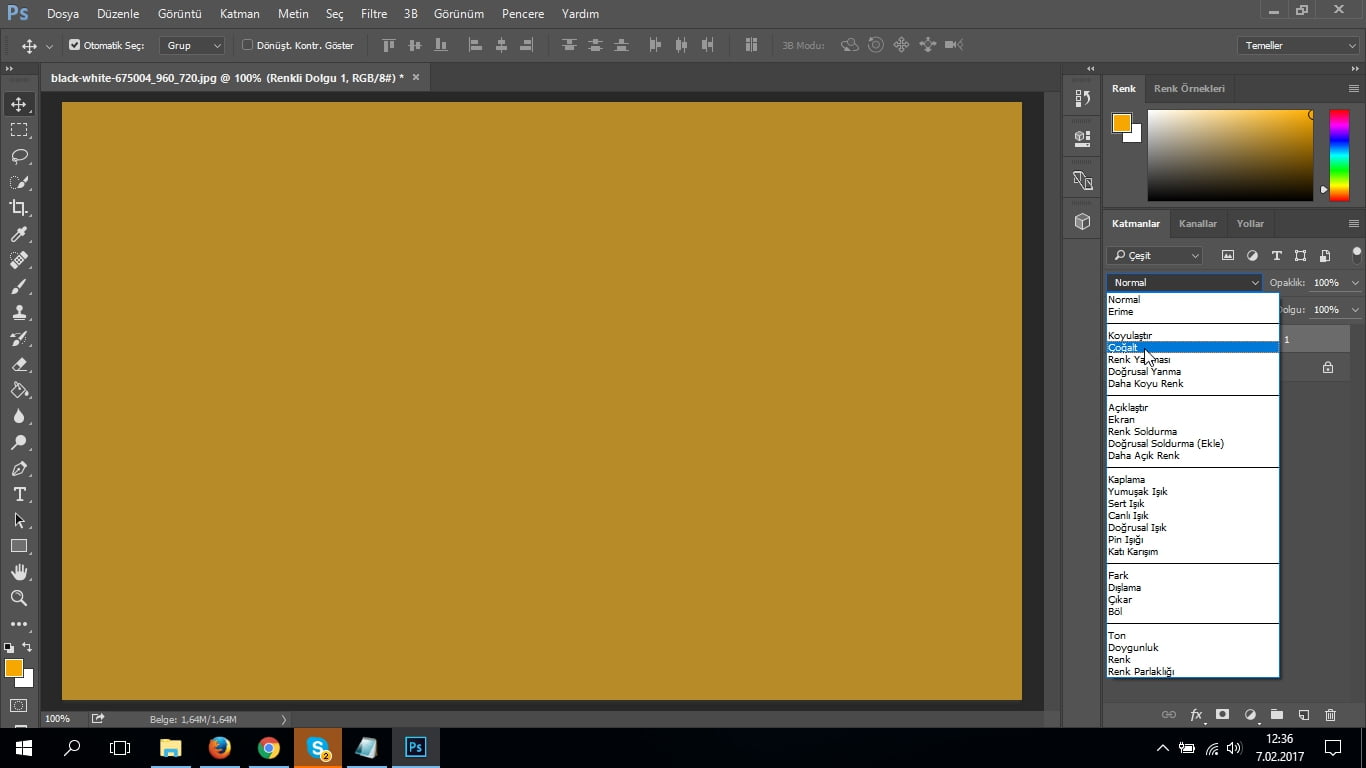 Karışımlar bölümünde Normal bölümünü, renklendirme için en uygun olanı seçerek değiştirelim. Benim kullandığım fotoğrafa en uygunu Çoğalt karışımı oldu
Karışımlar bölümünde Normal bölümünü, renklendirme için en uygun olanı seçerek değiştirelim. Benim kullandığım fotoğrafa en uygunu Çoğalt karışımı oldu
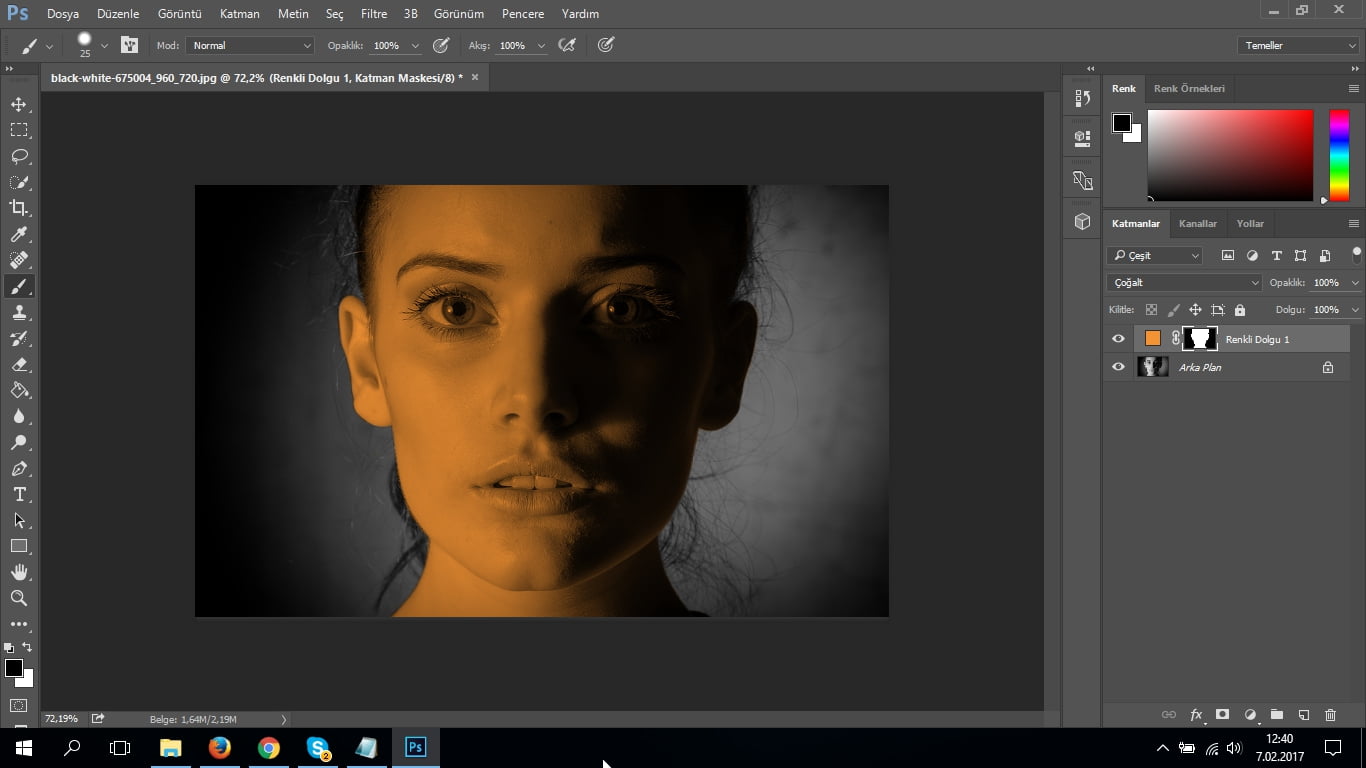 Ancak bu işlem fotoğrafın her tarafına uygulanacaktır. Bunu sadece yüz kısmına uygulamak için Katmanlar bölümünde, uyguladığımız Solid Renk katmanının sağ tarafında yer alan Maske’yi seçerek yüz kısmının dışında kalan alanları boyayalım. Sonuç aşağıdaki gibi olacak.
Ancak bu işlem fotoğrafın her tarafına uygulanacaktır. Bunu sadece yüz kısmına uygulamak için Katmanlar bölümünde, uyguladığımız Solid Renk katmanının sağ tarafında yer alan Maske’yi seçerek yüz kısmının dışında kalan alanları boyayalım. Sonuç aşağıdaki gibi olacak.

Dudak bölümüne renk verebilmek için aynı işlemi tekrarlayarak bu kez Kırmızı rengini seçelim.
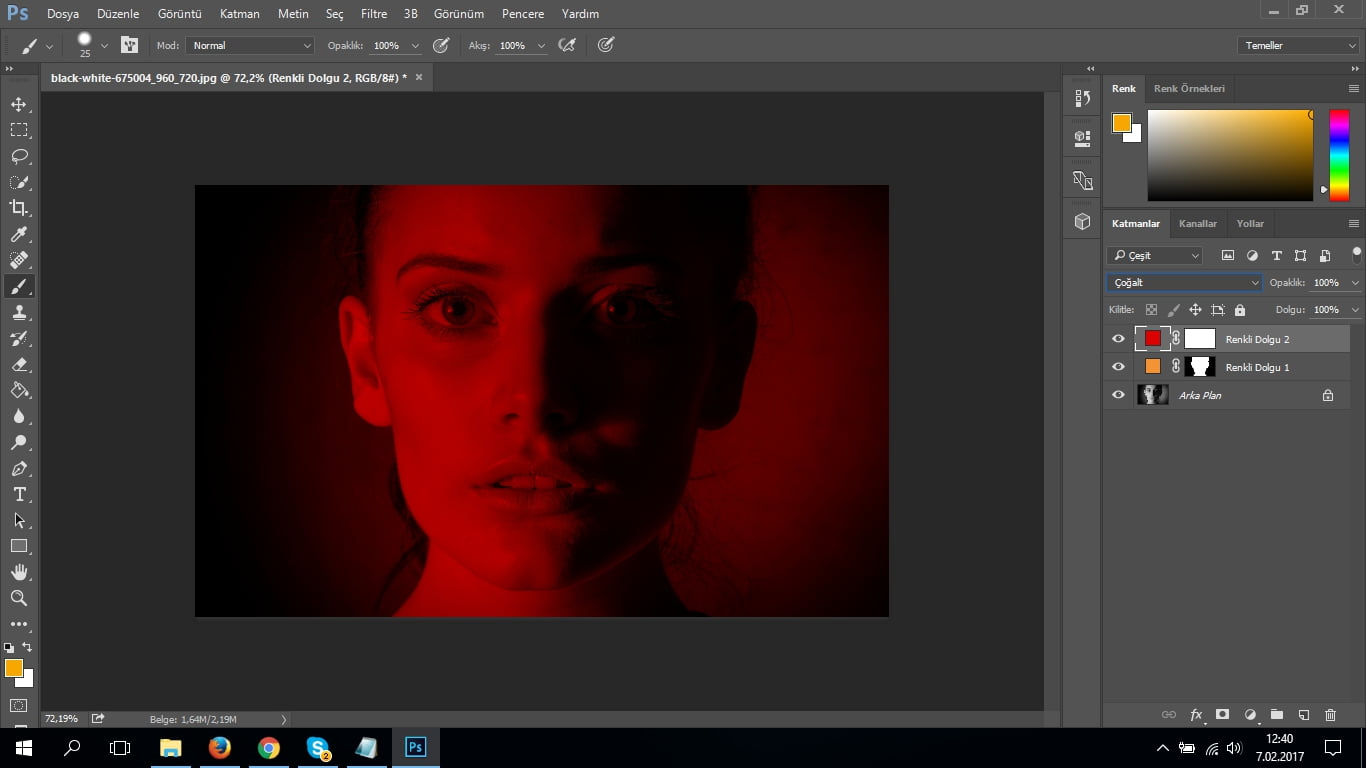 Rengi seçtikten sonra Karışımlar bölümünden “Normal” bölümünü yine “Çoğalt” olarak değiştiriyoruz.
Rengi seçtikten sonra Karışımlar bölümünden “Normal” bölümünü yine “Çoğalt” olarak değiştiriyoruz.
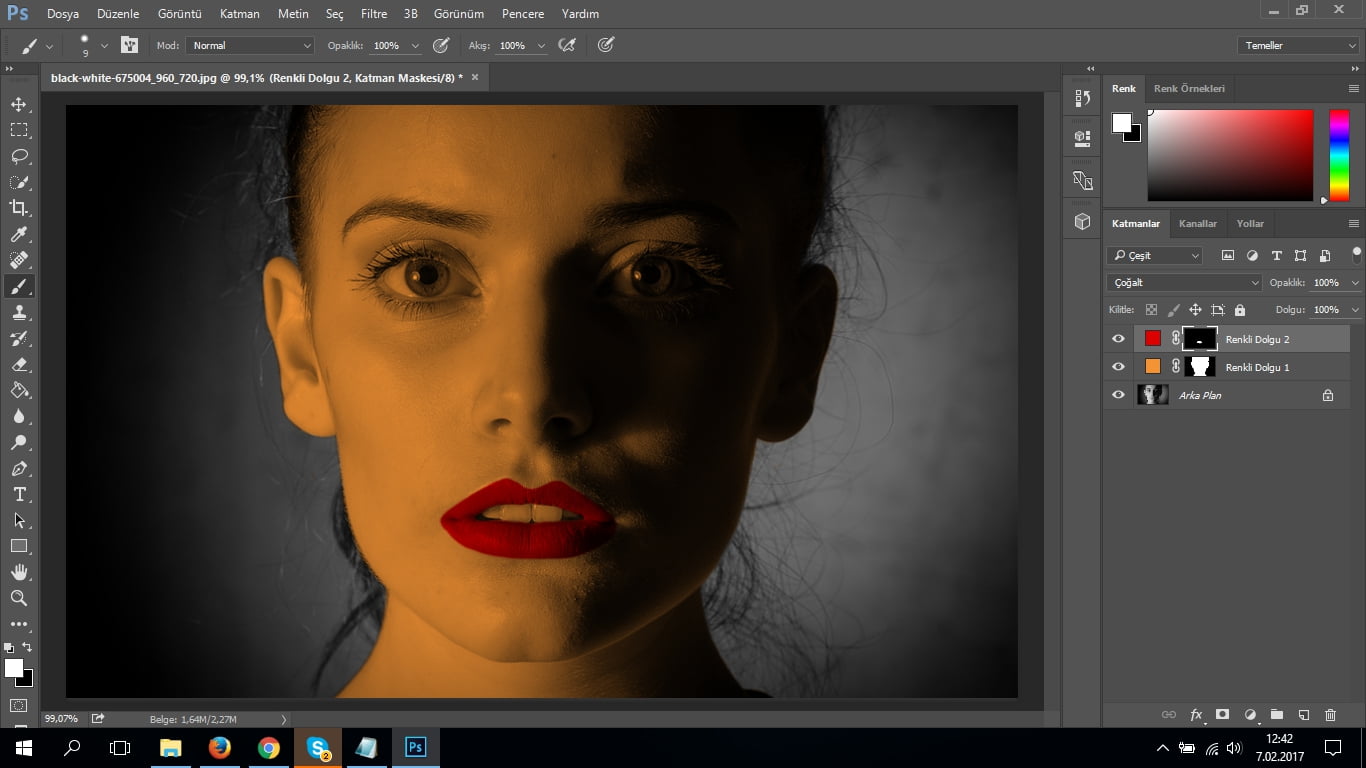 Ancak gördüğünüz gibi yine resmin her tarafına uygulanmış oldu. Katmanlar bölümünde kırmızı rengin sağ tarafında yer alan Maske‘yi seçerek, dudak kısmı dışında kalan alanı Siyah fırça ile boyayalım. Sonuç aşağıdaki gibi olacaktır.
Ancak gördüğünüz gibi yine resmin her tarafına uygulanmış oldu. Katmanlar bölümünde kırmızı rengin sağ tarafında yer alan Maske‘yi seçerek, dudak kısmı dışında kalan alanı Siyah fırça ile boyayalım. Sonuç aşağıdaki gibi olacaktır.
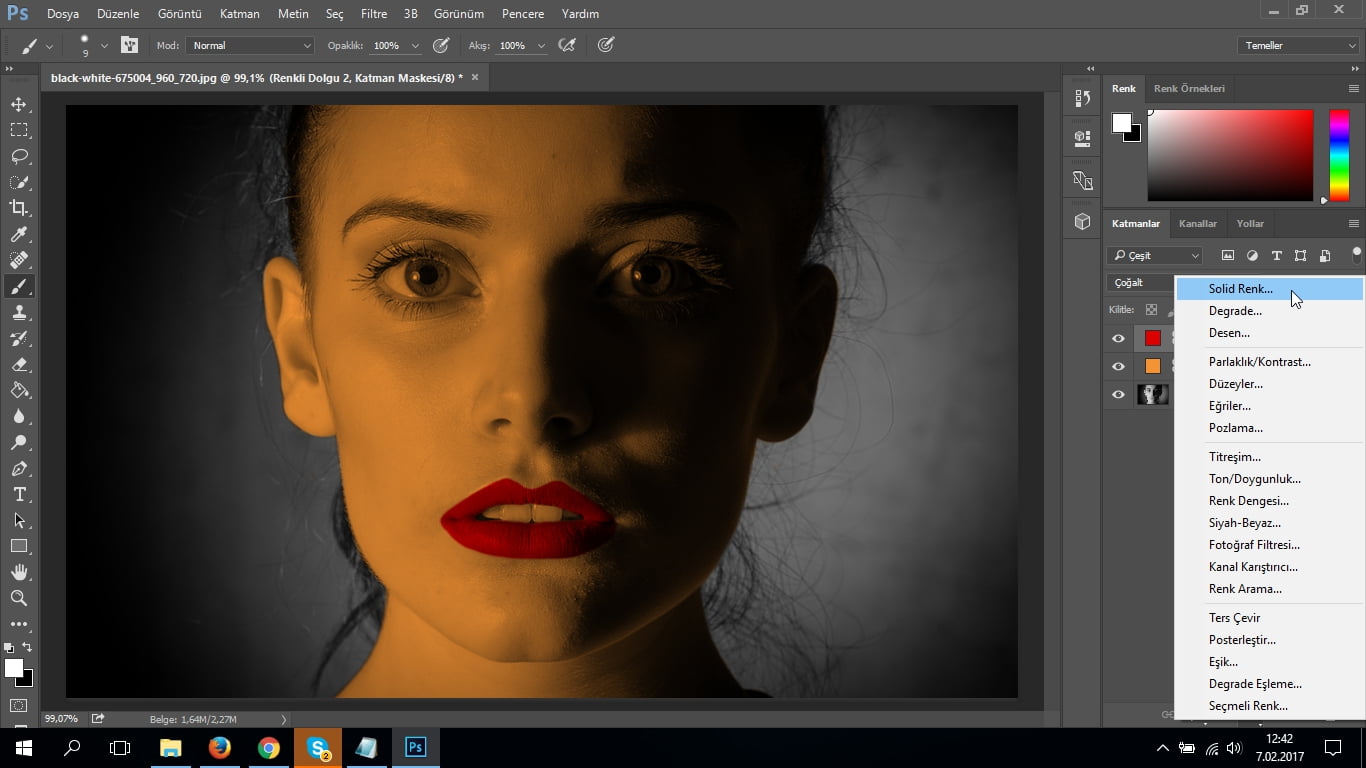 Son olarak diş ve göz çevresini biraz beyazlatmamız gerekecek. Aynı şekilde Solid Renk oluşturarak Beyaz rengi uygulayalım. Karışım olarak “Çoğalt” uyum göstermediği için başka bir karışım uyguladım. Yine Maske‘mizi seçerek Göz ve Diş kısımları haricinde kalan kısımları Siyah fırça ile boyayalım. Sonuç aşağıdaki gibi olacaktır. Bu şekilde daha detaylı ve büyük çalışmalar yapabilirsiniz.
Son olarak diş ve göz çevresini biraz beyazlatmamız gerekecek. Aynı şekilde Solid Renk oluşturarak Beyaz rengi uygulayalım. Karışım olarak “Çoğalt” uyum göstermediği için başka bir karışım uyguladım. Yine Maske‘mizi seçerek Göz ve Diş kısımları haricinde kalan kısımları Siyah fırça ile boyayalım. Sonuç aşağıdaki gibi olacaktır. Bu şekilde daha detaylı ve büyük çalışmalar yapabilirsiniz.